Canva là một phần mềm thiết kế đồ họa tuyệt vời với cách sử dụng không quá khó. Ở bài viết này, Mobitool sẽ hướng dẫn bạn cách download và cài đặt Canva trên PC.
Canva là một phần mềm thiết kế đồ họa tuyệt vời với cách sử dụng không quá khó. Ở bài viết này, Mobitool sẽ hướng dẫn bạn cách download và cài đặt Canva trên PC.
Hướng dẫn download Canva trên máy tính
Quá trình download Canva khá đơn giản và dễ dàng. Bạn chỉ cần làm theo các bước dưới đây:
1. Click Tải về để download Canva.
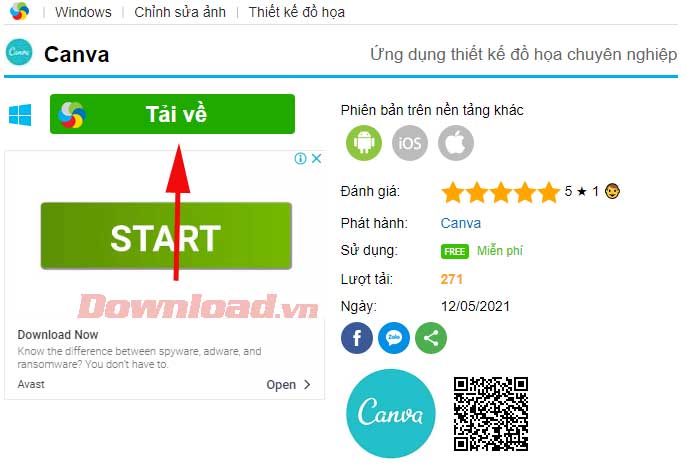
2. Click Tải xuống.
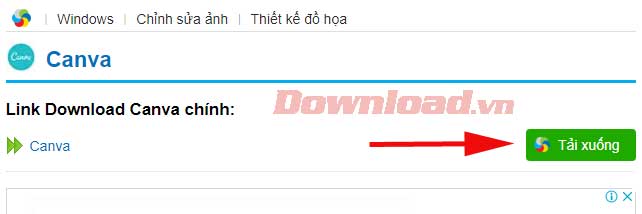
3. Bạn sẽ được dẫn tới trang download Canva. Click Bắt đầu tải xuống để nhận file cài trên máy tính.
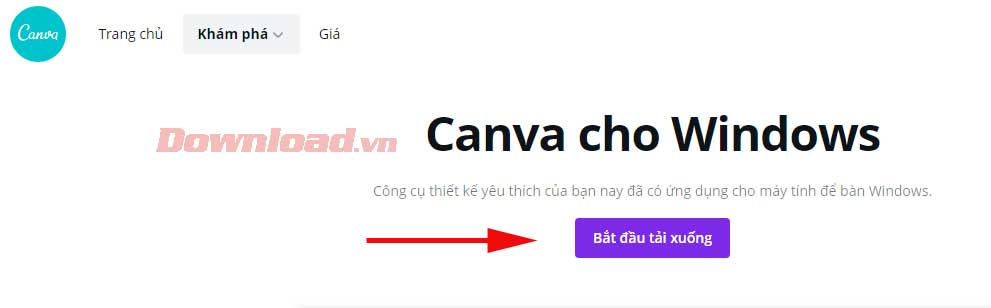
4. Sau khi tải file hoàn tất, tới thư mục bạn vừa lưu nó để mở trình cài đặt Canva bằng cách click Open.
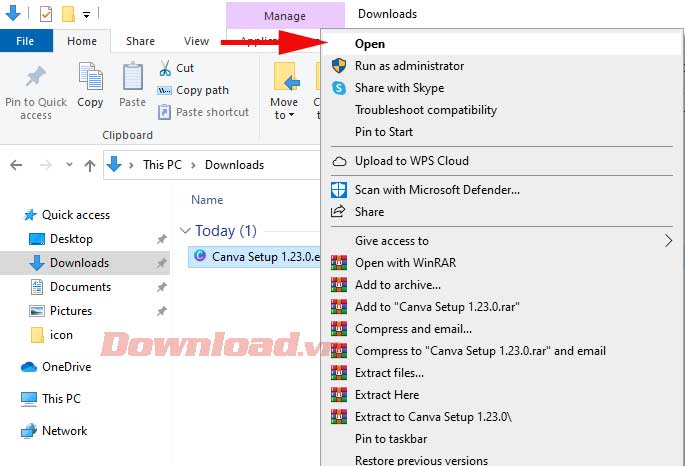
Cách cài đặt Canva trên PC
Sau khi tải Canva về PC thành công. Giờ là lúc bạn tiến hành cài đặt. Như đã nói ở trên, chỉ cần click đúp hoặc click chuột phải vào file Canva Setup, rồi nhấn Open để chạy trình cài đặt.
1. Đợi quá trình thiết lập file hoàn tất.
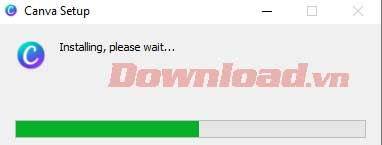
2. Chọn hình thức đăng ký tài khoản Canva bạn muốn. Ở đây Mobitool chọn Sign up with email.

3. Nhập thông tin tương ứng vào các trường được yêu cầu, rồi click Get started. It’s free.
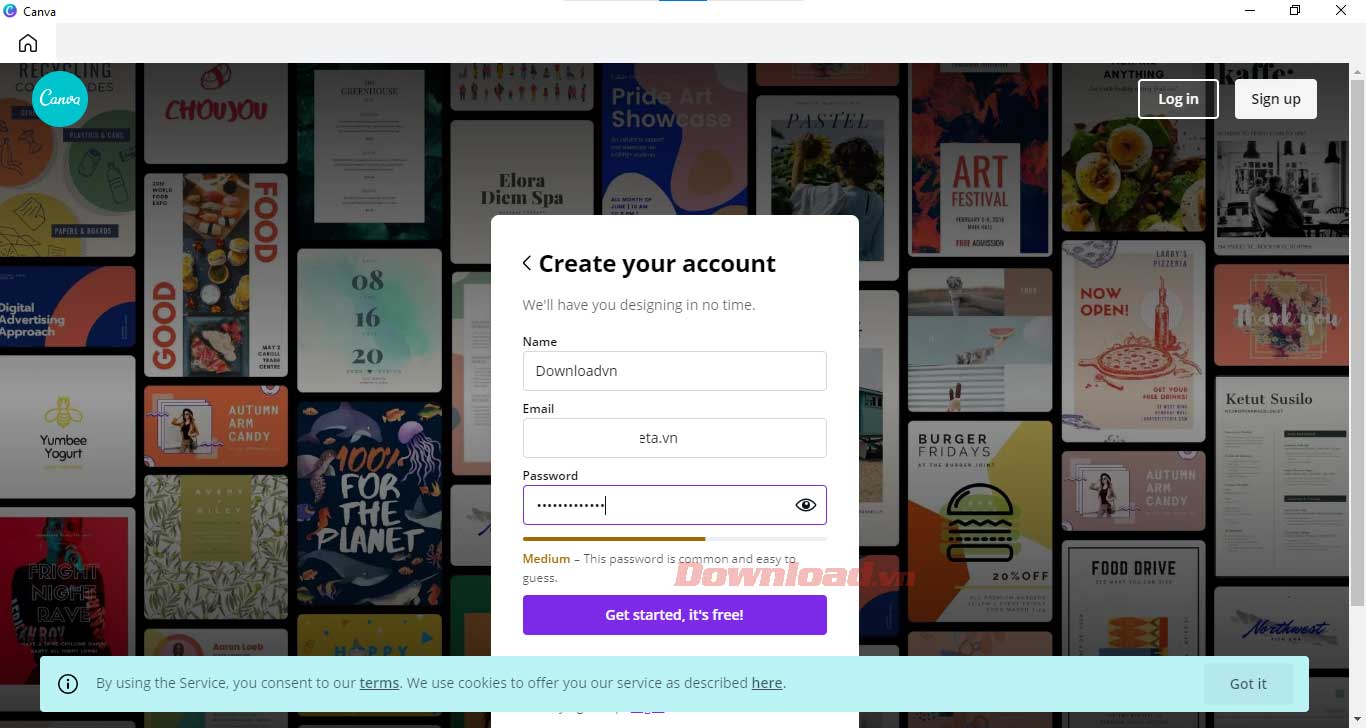
4. Nhập mã code bạn nhận được trong email vừa đăng ký. Cuối cùng, nhấn Done.
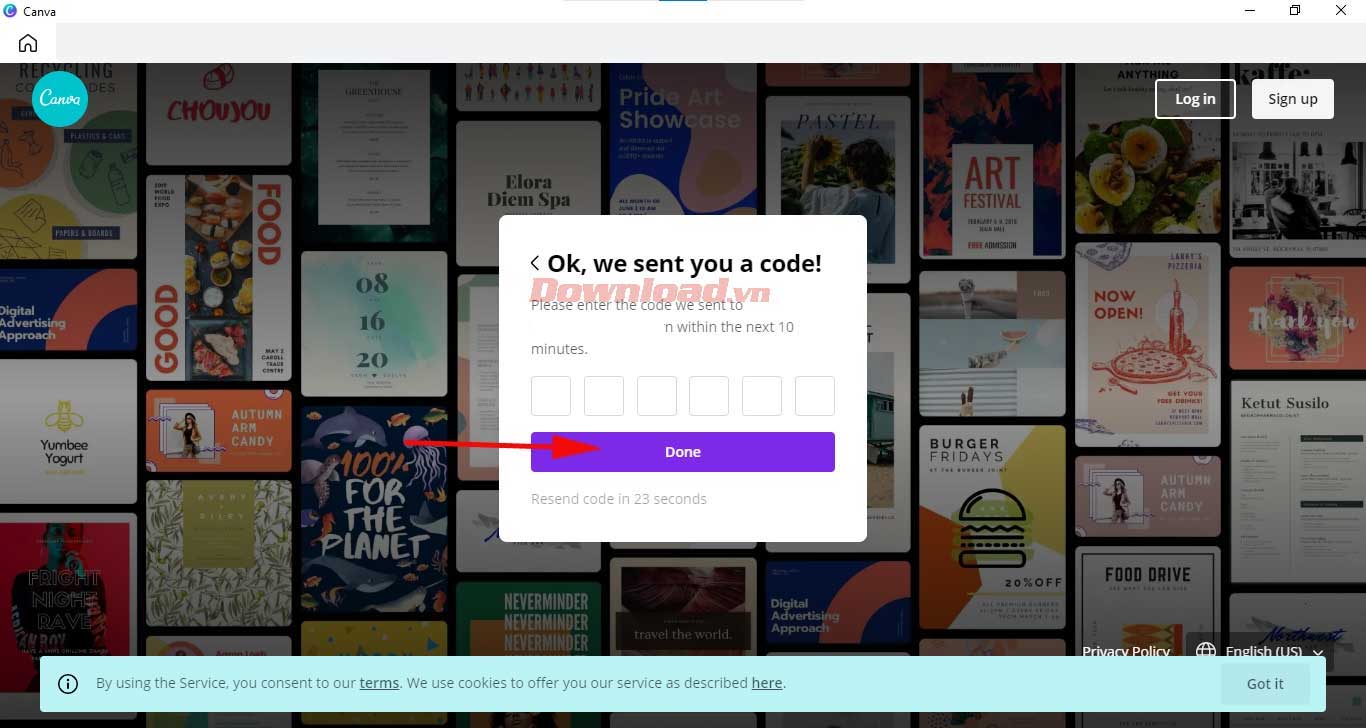
5. Chọn mục đích sử dụng Canva của bạn. Mobitool chọn Personal.

6. Canva sẽ gửi một thông báo quyền lợi khi đăng ký bạn Canva Pro. Bạn có thể dùng thử nó miễn phí 30 ngày bằng cách click Try it free for 30 days. Hoặc có thể bỏ qua bằng cách nhấn Maybe later.
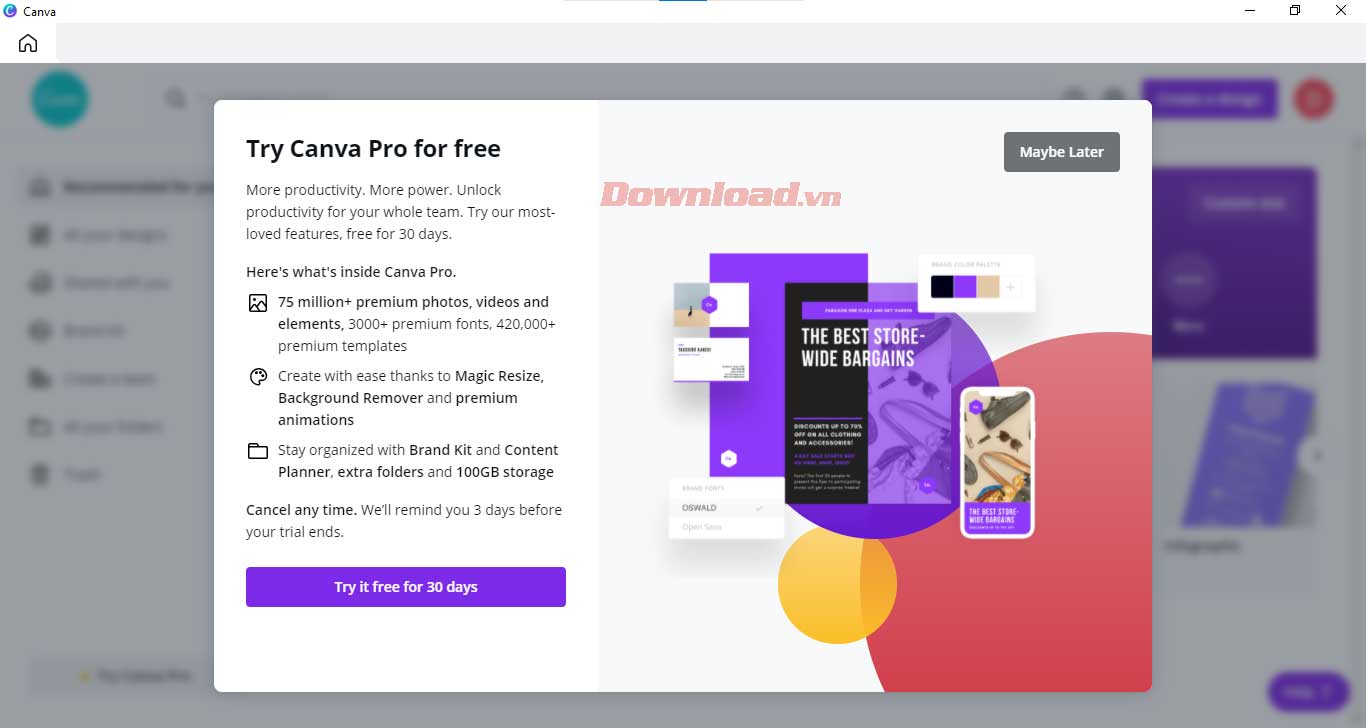
7. Lựa chọn thiết kế đầu tiên bằng cách gõ từ khóa tương ứng hoặc click một lựa chọn phổ biến ở bên dưới.
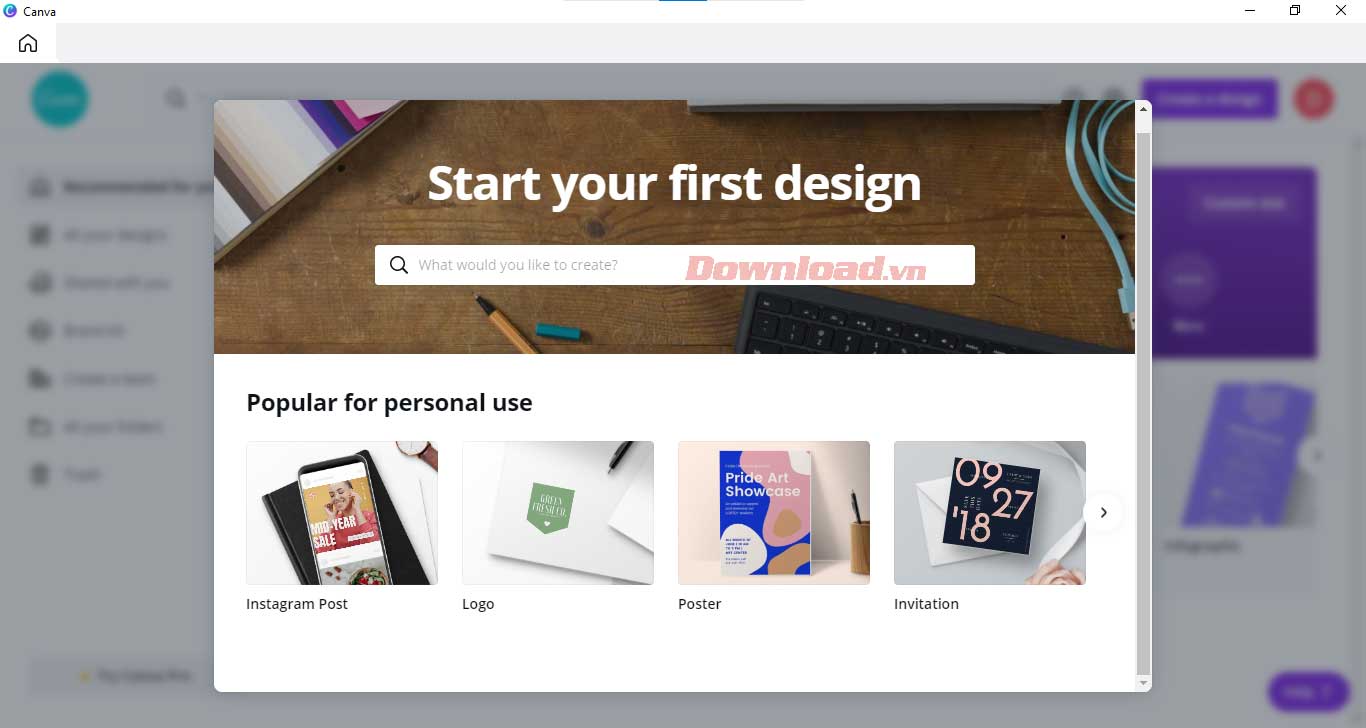
Thế là xong. Trên đây là cách tải, cài đặt và bắt đầu sử dụng Canva để thiết kế logo, video hay bất cứ tác phẩm nào bạn muốn. Ngoài PC, bạn có thể sử dụng cả Canva trên mobile. Xem thêm chi tiết Hướng dẫn sử dụng Canva: chỉnh sửa logo và danh thiếp trên di động tại Mobitool. Hi vọng bài viết hữu ích với các bạn.